Microsoft Excel từ lâu đã được mệnh danh là một “kho báu” tính năng và công cụ mạnh mẽ, giúp người dùng xử lý và phân tích dữ liệu hiệu quả. Với vô số hàm và tùy chọn được ẩn mình ở các ngóc ngách khác nhau của ứng dụng, không ít người dùng dù đã gắn bó hàng thập kỷ vẫn chưa khám phá hết tiềm năng của nó. Một trong những tính năng độc đáo và ít được biết đến nhưng cực kỳ hữu ích chính là Công cụ Camera trong Excel. Cái tên này thoạt nghe có vẻ dễ gây hiểu lầm, khiến nhiều người nghĩ rằng nó sẽ kích hoạt camera máy tính để chụp ảnh, nhưng thực tế hoàn toàn khác. Công cụ Camera trong Excel giống như một “công cụ chụp ảnh màn hình” nâng cấp, mang đến khả năng đặc biệt mà các phương pháp chụp thông thường không thể làm được.
Mặc dù không phải là tính năng dùng hàng ngày, nhưng Công cụ Camera trong Excel trở nên vô cùng tiện dụng khi bạn cần trực quan hóa dữ liệu, xây dựng các bảng điều khiển (dashboard) chuyên nghiệp, hoặc chuẩn bị báo cáo thuyết trình. Điều tuyệt vời hơn nữa là công cụ này có thể hoạt động linh hoạt trên toàn bộ bộ ứng dụng Microsoft Office. Điều này có nghĩa là bạn có thể dễ dàng “chụp” một phần bảng tính Excel và chèn nó vào một bảng tính khác, một tài liệu Word, hay thậm chí là một bản trình bày PowerPoint. Bạn có thể tự hỏi tại sao một công cụ “chụp ảnh màn hình” lại được đánh giá cao đến vậy? Đó là bởi vì nó ẩn chứa những khả năng vượt xa mong đợi.
Công cụ Camera trong Excel là gì và vì sao ít người biết?
“Mắt thần” ẩn mình trong Excel
Để giải thích rõ hơn, công cụ Camera trong Excel cho phép bạn chụp một phần của bảng tính và dán nó vào bất cứ đâu bên trong cùng một trang tính hoặc một trang tính khác. Ngoài ra, bạn cũng có thể dán nó vào tài liệu Word, bản trình bày PowerPoint, hay ghi chú trên OneNote. Nhưng đó chưa phải là tất cả. Không giống như một ảnh chụp màn hình tiêu chuẩn, hình ảnh được tạo ra bởi công cụ Camera không phải là ảnh tĩnh. Thay vào đó, nó là một đại diện động của các hàng và cột trong bảng tính gốc.
Điều này có nghĩa là các giá trị trong hình ảnh sẽ thay đổi theo thời gian thực, ngay khi các giá trị trong bảng tính gốc được chỉnh sửa. Ví dụ, nếu bạn sử dụng công cụ Camera để chụp một cột chứa giá cổ phiếu, các giá trị trong cột đó sẽ liên tục biến động. Khi đó, hình ảnh của cột mà bạn chụp bằng công cụ Camera cũng sẽ tự động cập nhật theo những thay đổi của giá cổ phiếu trong bảng tính gốc. Điều này hoàn toàn không xảy ra nếu bạn chỉ sử dụng tính năng chụp ảnh màn hình truyền thống.
Lý do công cụ hữu ích này bị “giấu” đi là một điều kỳ lạ. Theo mặc định, bạn sẽ không tìm thấy công cụ Camera ở bất kỳ đâu trong Excel. Ngay cả khi bạn tìm kiếm qua mọi tùy chọn trên thanh công cụ, nó cũng không xuất hiện. Microsoft đã đặt nó vào một góc khuất của ứng dụng mà ít người chú ý tới. Tuy nhiên, khả năng đặc biệt này chính là điều làm nên giá trị vượt trội của nó.
Hướng dẫn bật công cụ Camera trong Excel chi tiết
Vì công cụ Camera không xuất hiện sẵn, bạn cần thực hiện vài bước đơn giản để kích hoạt nó và thêm vào thanh công cụ truy cập nhanh. Quy trình này rất đơn giản và chỉ mất vài giây:
- Truy cập tùy chỉnh thanh công cụ: Trong giao diện Excel, nhấp vào biểu tượng ba dấu chấm (hoặc mũi tên xuống nhỏ) nằm ngay bên cạnh các nút truy cập nhanh như Lưu (Save) và Hoàn tác (Undo) ở góc trên bên trái màn hình.
- Mở cửa sổ tùy chỉnh: Chọn tùy chọn More Commands… (Các Lệnh Khác…) từ menu thả xuống. Thao tác này sẽ mở cửa sổ Excel Options (Tùy chọn Excel).
- Tìm kiếm công cụ Camera: Trong cửa sổ Excel Options, ở tab Quick Access Toolbar (Thanh Công Cụ Truy Cập Nhanh), chọn All Commands (Tất cả Lệnh) từ danh sách thả xuống “Choose commands from:”.
- Thêm công cụ Camera: Cuộn xuống danh sách các lệnh và tìm tùy chọn Camera. Nhấp vào nó, sau đó chọn biểu tượng mũi tên phải (Add >>) để thêm nó vào danh sách các lệnh trên thanh công cụ truy cập nhanh.
- Lưu thay đổi: Nhấp vào OK (hoặc Save) để lưu lại các thay đổi của bạn.
Sau khi hoàn tất, bạn sẽ thấy biểu tượng máy ảnh xuất hiện ở phía trên cùng màn hình trong Excel, sẵn sàng để sử dụng.
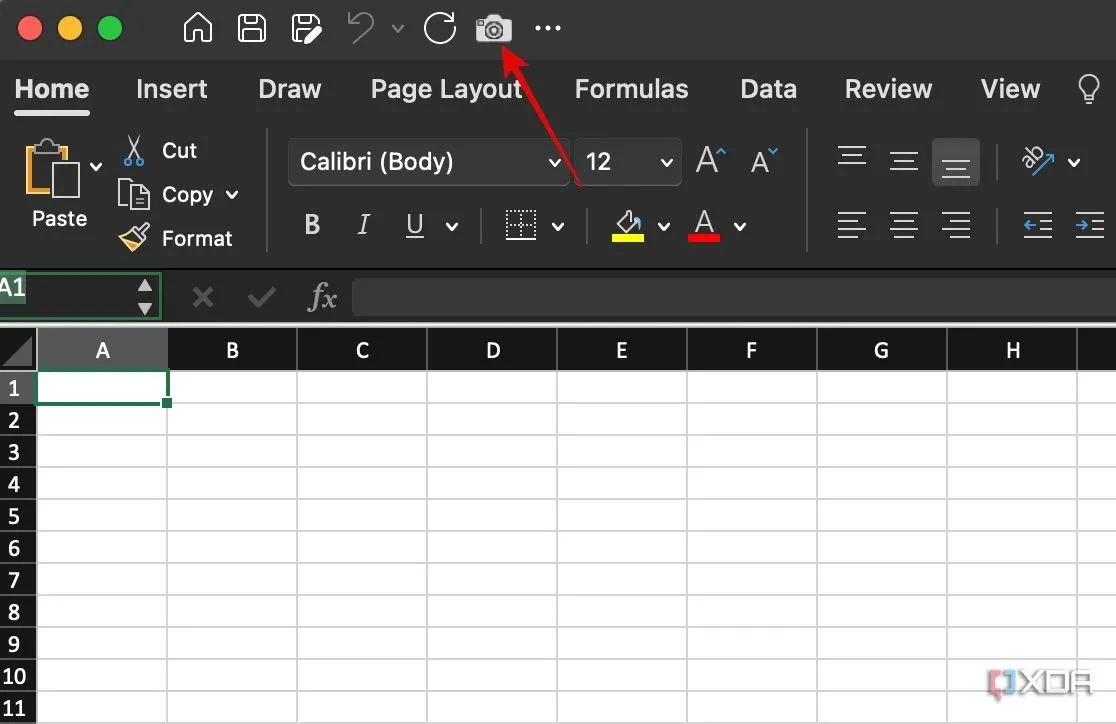 Nút công cụ Camera được thêm vào thanh công cụ truy cập nhanh trong Excel
Nút công cụ Camera được thêm vào thanh công cụ truy cập nhanh trong Excel
Cách sử dụng công cụ Camera trong Excel một cách hiệu quả
Việc chụp ảnh dữ liệu mong muốn với công cụ Camera khá đơn giản và trực quan:
- Chọn dữ liệu: Đầu tiên, hãy chọn các ô hoặc vùng dữ liệu mà bạn muốn “chụp”.
- Kích hoạt Camera: Nhấp vào nút Camera mà chúng ta đã thêm vào thanh công cụ truy cập nhanh trước đó.
- Dán hình ảnh: Di chuyển đến vị trí bạn muốn dán hình ảnh (trong cùng một trang tính, một trang tính khác, hoặc một ứng dụng Office khác) và nhấp chuột một lần để đặt nó.
- Nếu bạn muốn dán hình ảnh ra ngoài Excel (ví dụ: vào Word hoặc PowerPoint), chỉ cần sử dụng tổ hợp phím Ctrl+V trong ứng dụng đích.
Sau khi hình ảnh đã được dán, bạn có thể tăng hoặc giảm kích thước của nó như một bức ảnh tiêu chuẩn. Để kiểm tra tính năng động, bạn có thể thử thay đổi các giá trị trong các ô gốc và quan sát xem các giá trị trong hình ảnh có tự động thay đổi theo hay không. Lưu ý quan trọng là hình ảnh chỉ duy trì tính năng động khi được dán trong cùng một sổ làm việc Excel hoặc một sổ làm việc khác được tạo bởi cùng một tài khoản Microsoft với sổ làm việc gốc. Khi được sử dụng ngoài Excel, hình ảnh sẽ trở thành tĩnh.
Ứng dụng thực tiễn của công cụ Camera trong công việc
Tối ưu hóa Dashboard và báo cáo trình bày
Công cụ Camera trong Excel thực sự tỏa sáng trong các tình huống cần trực quan hóa dữ liệu và trình bày thông tin một cách chuyên nghiệp. Khi trình bày dữ liệu Excel cho khách hàng hoặc đối tác, việc tạo bảng điều khiển (dashboard) cho phép bạn biểu diễn dữ liệu một cách sinh động hơn thông qua biểu đồ và đồ thị. Bạn có thể thêm một “ảnh chụp nhanh” của dữ liệu gốc vào dashboard này. Vì ảnh chụp này thay đổi theo thời gian thực, dashboard của bạn sẽ luôn được cập nhật với thông tin mới nhất mà không cần phải dán lại ảnh chụp màn hình thủ công.
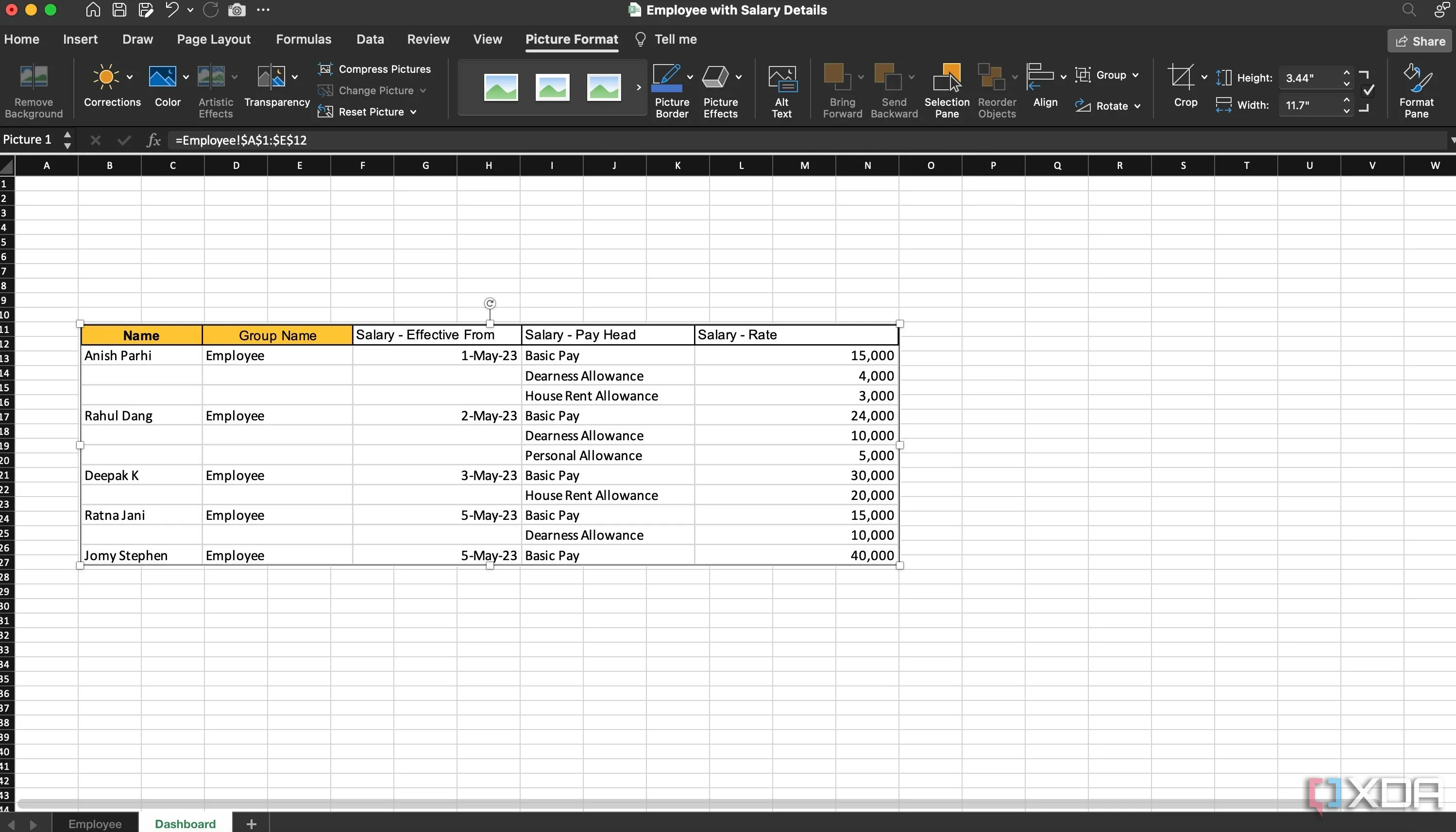 Bảng dữ liệu được dán dưới dạng hình ảnh động trong ExcelNgoài ra, công cụ này cũng rất hữu ích để theo dõi dữ liệu biến động khi bạn làm việc với nhiều tab khác nhau trong cùng một sổ làm việc. Ví dụ, nếu bạn đang phân tích doanh số bán hàng theo thời gian thực, việc có các số liệu doanh số được hiển thị liên tục thông qua một hình ảnh động sẽ giúp bạn theo dõi dễ dàng hơn. Bạn cũng có thể nhúng một phần bảng tính Excel đã được “chụp” bằng Camera tool vào các bản trình bày PowerPoint khi thảo luận về các con số và dự báo, đảm bảo rằng mọi dữ liệu được hiển thị đều là mới nhất.
Bảng dữ liệu được dán dưới dạng hình ảnh động trong ExcelNgoài ra, công cụ này cũng rất hữu ích để theo dõi dữ liệu biến động khi bạn làm việc với nhiều tab khác nhau trong cùng một sổ làm việc. Ví dụ, nếu bạn đang phân tích doanh số bán hàng theo thời gian thực, việc có các số liệu doanh số được hiển thị liên tục thông qua một hình ảnh động sẽ giúp bạn theo dõi dễ dàng hơn. Bạn cũng có thể nhúng một phần bảng tính Excel đã được “chụp” bằng Camera tool vào các bản trình bày PowerPoint khi thảo luận về các con số và dự báo, đảm bảo rằng mọi dữ liệu được hiển thị đều là mới nhất.
Tạm biệt cách chụp ảnh màn hình cũ, chào đón Camera tool!
Công cụ Camera trong Excel là một tính năng mạnh mẽ nhưng lại bị bỏ qua một cách đáng tiếc. Với khả năng hiển thị dữ liệu động và tích hợp mượt mà vào các ứng dụng Office khác, nó mang lại giá trị vượt trội so với việc chụp ảnh màn hình thông thường. Từ việc xây dựng dashboard tương tác, theo dõi dữ liệu biến đổi, đến việc chuẩn bị các bản trình bày chuyên nghiệp, Camera tool sẽ là trợ thủ đắc lực giúp bạn nâng cao năng suất và chất lượng công việc.
Đã đến lúc từ bỏ thói quen chụp ảnh màn hình tĩnh trong Excel và chuyển sang sử dụng công cụ Camera. Hãy bắt đầu khám phá và tận dụng tối đa tính năng độc đáo này để công việc của bạn trở nên hiệu quả và chuyên nghiệp hơn!
Hãy chia sẻ ý kiến của bạn về Công cụ Camera trong Excel và cách bạn ứng dụng nó trong công việc hàng ngày nhé!